Outlook shrani vašo e-pošto v datoteko PST. PST stoji za mizo za osebno shranjevanje. Outlook uporablja to obliko datoteke za shranjevanje podatkov, vključno z e-poštnimi sporočili, stiki, koledarji itd. Glede na vaše nastavitve boste morda morali uporabiti geslo, da jih odprete, in morda so ali ne bodo šifrirani. Najverjetneje, če jih niste šifrirali, se ne šifrirajo, razen če se v vaš CPE vleče nekaj gremlin. Zdaj je to morda v redu, vendar včasih poskuša ugotoviti, kje v resnici so datoteke PST, lahko zmede. "Kje so moje datoteke PST?" Kriči frustrirani uporabnik. Ni potrebe, da bi se mučili! Samo vprašanje je, kje se datoteka nahaja. To vam bo pomagalo najti lokacijo datoteke in končno obnoviti datoteke PST.
Odprite Outlook in poglejte, kaj vse vidite: vmesnik. Briljantno, kje so datoteke PST? Obstajata dva načina, in najti jih je zelo preprosto. V Outlooku 2010 odprite meni Datoteka in kliknite Nastavitve računa. V Outlooku 2007 kliknite jeziček Orodja in izberite Nastavitve računa.

Odprlo se bo okno z različnimi zavihki, ki vam pomagajo organizirati Outlookovo vsebino. Kliknite zavihek Podatkovne datoteke in videli boste datoteke s podatki v Outlooku, vključno s datotekami PST in OST. Jasno bodo označeni z imenom. Označite seznam datotek PST in kliknite Odpri mapo nad seznamom.
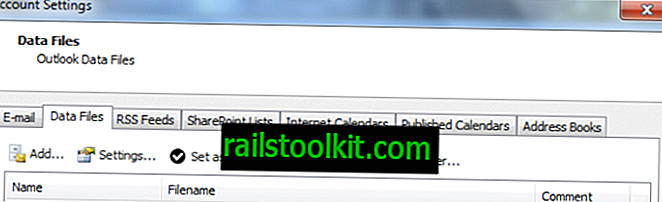
Datoteke PST so privzeto shranjene v mapi z uporabniškimi podatki in to je mesto mape, ki se odpre. Preprosto dvokliknite seznam datotek PST in tam so.
Lahko pa datoteke PST odprete neposredno iz mape Uporabniški podatki, ne da bi odprli Outlook. Odprite program Windows Explorer in v naslovno vrstico vnesite:
% localappdata% \ Microsoft \ Outlook \

Pritisnite Enter in mapa se bo odprla. Še enkrat preprosto dvokliknite datoteke PST in odprle bi se. Če vas to pripelje do datoteke samo za branje, ki je ne morete odpreti, z desno miškino tipko kliknite datoteko in izberite Lastnosti. Na zavihku varnost lahko preverite, ali ste dovolili vsa dovoljenja za uporabniški račun. Privzeti račun je pogosto uporabnik sistema SYSTEM in dovoljenja so omejena.
Kliknite gumb za urejanje, da določite dovoljenja za določene uporabnike, izberite, kateri račun uporabljate in vsa dovoljenja. Kliknite Uporabi in znova zaženite sistem.
Na tej točki lahko ponovno poskusite zgornje korake in to bi se moralo izkazati. Če se vam vse to zdi preveč, da bi se motili, obstajajo aplikacije, ki bodo za vas našle datoteke PST, vendar je tako preprosto najprej poskusiti.
Druge težave pri odpravljanju napak so lahko neaktivne storitve z Outlookom in Windows Live. To lahko povzroči tudi težave pri dostopu do datotek PST. Preverite, ali so vse storitve, povezane s temi programi, omogočene in aktivne.
Običajno ne bi smeli imeti težav pri prenosu datotek PST iz Outlooka. Če imate še vedno težave pri prenašanju datotek PST iz Outlooka, preverite tudi težave s požarnim zidom.














